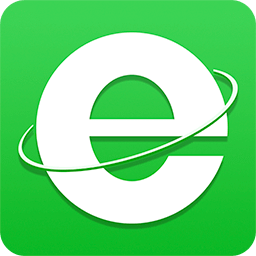如何在 Google Chrome 上同时使用多个配置文件?
正文介绍

许多用户出于不同目的使用多个 Google 帐户,例如企业帐户、教育帐户和个人帐户。退出一个帐户然后登录另一个帐户会变得相当烦人,并且对于多个帐户,您必须重复执行此操作。借助 Google Chrome 配置文件功能,您可以为每个帐户拥有单独的配置文件。每个配置文件都将其信息分开,例如选项卡、会话、书签、历史记录、主页和保存的密码。与多人共享您的系统时,多个配置文件也很有帮助。
在本文中,您将学习如何在 Google Chrome 上同时使用多个配置文件。本文将涵盖以下内容:
为 Google 帐户创建个人资料
切换配置文件
更改个人资料的名称或照片
删除配置文件
本文中描述的过程已在 Google Chrome 的最新版本 85.0.4183.83 上进行了测试。
为 Google 帐户创建个人资料
要同时在 Google Chrome 上使用多个帐户,需要为每个帐户创建单独的配置文件。请按照以下步骤执行此操作:
1. 单击顶部工具栏上的配置文件图标,然后单击添加选项。
2. 将出现以下窗口。为您的个人资料输入一个名称,然后从可用图像列表中选择一个图像。然后,单击添加按钮以创建配置文件。
3. 您可以选择登录您的 Google 帐户。点击已经是 Chrome 用户? 登录链接位于“开始”按钮下方。
4. 提供您的 Google 帐户电子邮件 ID,然后单击下一步按钮。然后,提供您的密码并单击“下一步”按钮,之后您将登录到您的帐户。
5. 将出现以下对话框,询问您是否要打开同步。开启同步将使您能够访问所有设备上的所有浏览器信息,包括浏览历史记录、书签、密码和其他数据。如果要打开同步,请单击是,我在按钮;否则,单击取消按钮。
配置文件现已成功添加。使用相同的方法,您可以为不同的帐户添加多个配置文件。
切换配置文件
为您的帐户添加配置文件后,请转到顶部工具栏右侧的配置文件按钮。在这里,您将看到所有添加的配置文件。现在,当您需要切换到另一个帐户时,您将不再需要从以前的帐户退出,然后再登录到另一个帐户。
相反,请按照以下步骤在浏览器中快速切换到另一个配置文件:
1. 转到配置文件按钮并选择您要使用的配置文件。
2. 选择的个人资料将在另一个窗口中打开,个人资料照片将更改为您的 Google 帐户图片。
使用此方法,您可以一次打开多个配置文件,并在 Google Chrome 浏览器中同时使用多个帐户。
更改个人资料的名称或照片
您还可以随时更改任何个人资料的名称或照片。请按照以下步骤执行此操作:
1. 将以下链接复制并粘贴到 Chrome 浏览器的地址栏中:
铬://设置/人
2. 然后,单击Chrome 名称和图片选项。
3. 根据您的喜好更改个人资料的名称和照片,然后关闭选项卡,因为更改将自动保存。
删除配置文件
要删除配置文件,请按照下列步骤操作:
1. 打开网站www.google.com并点击右上角的个人资料图标,如下图所示。从出现的菜单中,单击退出按钮。
2. 打开以下链接,然后单击转到 Google 帐户。
https://myaccount.google.com/
3. 出现以下页面时,单击删除帐户。
4. 然后,单击要删除的帐户旁边的减号 (-),然后单击完成。
5. 如果您确定要删除该帐户,请单击是,删除。
现在,该帐户将从浏览器中删除。
接下来,从您的 Chrome 浏览器中删除配置文件。请按照以下步骤执行此操作:
1. 转到配置文件按钮,然后从出现的菜单中单击Cog(设置)图标。
2. 将出现一个窗口,列出所有可用的配置文件。当您将光标悬停在要删除的配置文件上时,三个垂直点图标将出现在所选配置文件的右上角。单击此图标,然后从出现的菜单中单击删除此人。
3.您将被告知,您的个人资料的浏览数据也将在执行此操作时被删除。单击删除此人以从 Chrome 中完全删除个人资料。
结论
这就是它的全部!在本文中,您学习了如何在 Google Chrome 上同时使用多个配置文件。现在,您可以轻松地使用您的个人和企业帐户,而无需从一个帐户退出,然后再登录另一个帐户。
相关下载
 谷歌浏览器电脑版
谷歌浏览器电脑版
硬件:Windows系统 版本:122.0.6261.6 大小:66.69MB 语言:简体中文 评分: 发布:2023-07-23 更新:2024-05-28 厂商:谷歌信息技术(中国)有限公司
相关下载
 谷歌浏览器安卓版
谷歌浏览器安卓版
硬件:安卓系统 版本:107.0.5304.105 大小:218.98MB 语言:简体中文 评分: 发布:2022-08-18 更新:2024-08-30 厂商:Google Inc.
相关下载
 谷歌浏览器苹果版
谷歌浏览器苹果版
硬件:苹果系统 版本:122.0.6261.89 大小:200.4MB 语言:简体中文 评分: 发布:2022-01-23 更新:2024-03-12 厂商:Google LLC
跳转至官网
相关阅读

谷歌浏览器安全检查功能在哪
谷歌浏览器安全检查功能在哪?本篇文章就给大家带来谷歌浏览器开启安全检查攻略方法技巧,感兴趣的朋友千万不要错过了。

QQ浏览器打不开怎么办_QQ浏览器打不开解决方法
你有没有在使用qq浏览器的时候遇到各种问题呢,你知道qq浏览器打不开是怎么回事呢?来了解qq浏览器打不开的解决方法,大家可以学习一下。
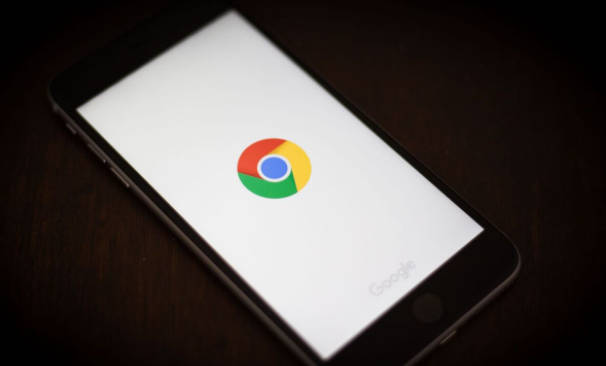
手机谷歌浏览器账号怎么注册
手机谷歌浏览器账号怎么注册?接下来小编就手把手教你注册手机谷歌浏览器账号,希望能够给大家带来帮助。
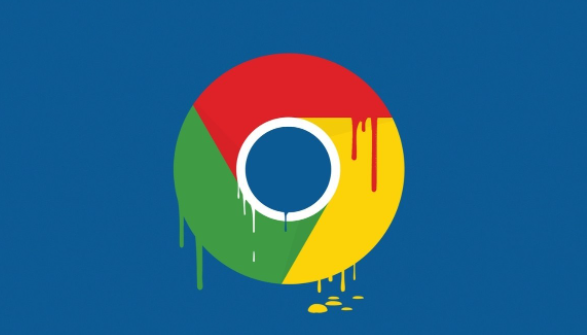
谷歌浏览器开发者模式怎么打开
谷歌浏览器开发者模式怎么打开?本篇文章就给大家带来谷歌浏览器开启开发者模式的操作教程,希望能够给大家带来帮助。
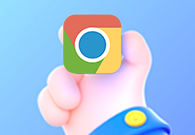
谷歌浏览器反应慢怎么回事
谷歌浏览器反应慢怎么回事?接下来小编就给大家带来谷歌浏览器反应慢问题原因及解决办法,希望能够帮助大家解决问题。
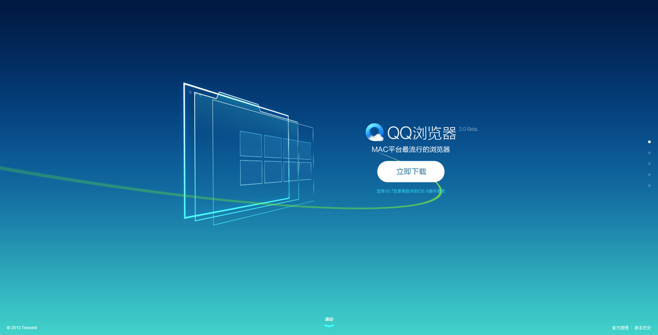
如何删除QQ浏览器的历史记录及书签
在QQ浏览器上,如果清理删除了历史记录是没有办法恢复的,而且QQ浏览器是默认垃圾过多时会自动清理历史记录,所以大家对感兴趣的网站一定要收藏在书签中,删除掉的书签是可以恢复的。
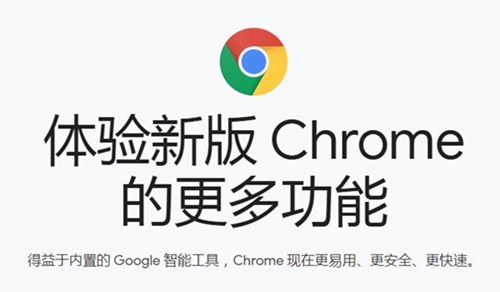
如何下载谷歌浏览器离线包
如何下载谷歌浏览器离线包?Chrome是一款非常好用的浏览器。从最开始只是IT人员用,到现在全名流行。
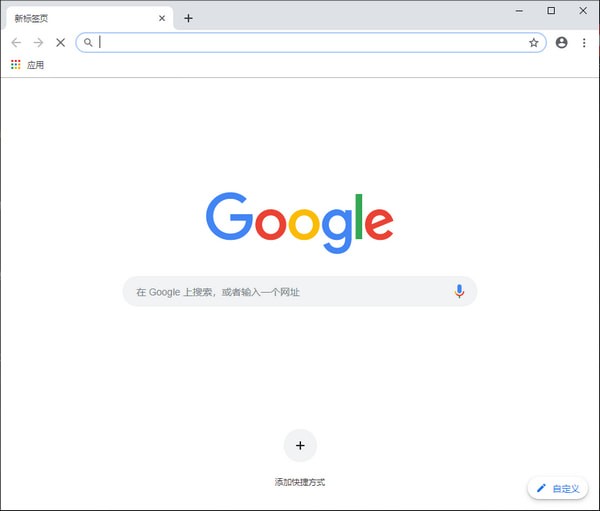
谷歌浏览器提示“无法安全下载”怎么办?<解决方法>
当我们在使用google Chrome浏览网页时,经常会遇到一些故障。例如,当一些用户使用谷歌浏览器浏览网页下载文件时,经常会被提示“无法安全地下载”问题。

chrome浏览器闪退有什么方法解决
本篇文章给大家详细介绍了chrome浏览器闪退问题原因及解决方法,感兴趣的朋友千万不要错过了。

如何设置谷歌浏览器下载的保存路径
本篇文章中小编给大家带来谷歌浏览器自定义下载保存路径的操作方法,感兴趣的朋友快来看看了解一下吧。

怎么创建谷歌浏览器书签
创建书签是为了快速访问网页内容,那么谷歌浏览器要怎么创建书签?下面教大家创建谷歌浏览器书签的方法。
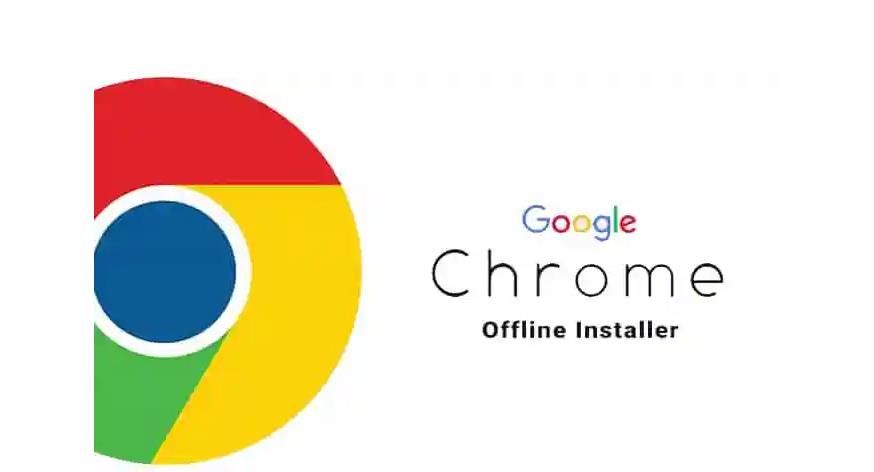
如何下载安装谷歌浏览器2022电脑最新版?
谷歌浏览器2022电脑最新版是一款专业实用的浏览器软件,软件功能齐全,浏览的速度极快,给用户带来最佳的浏览体验,实用方便、快捷、安全、无毒,用户可以轻松的使用。
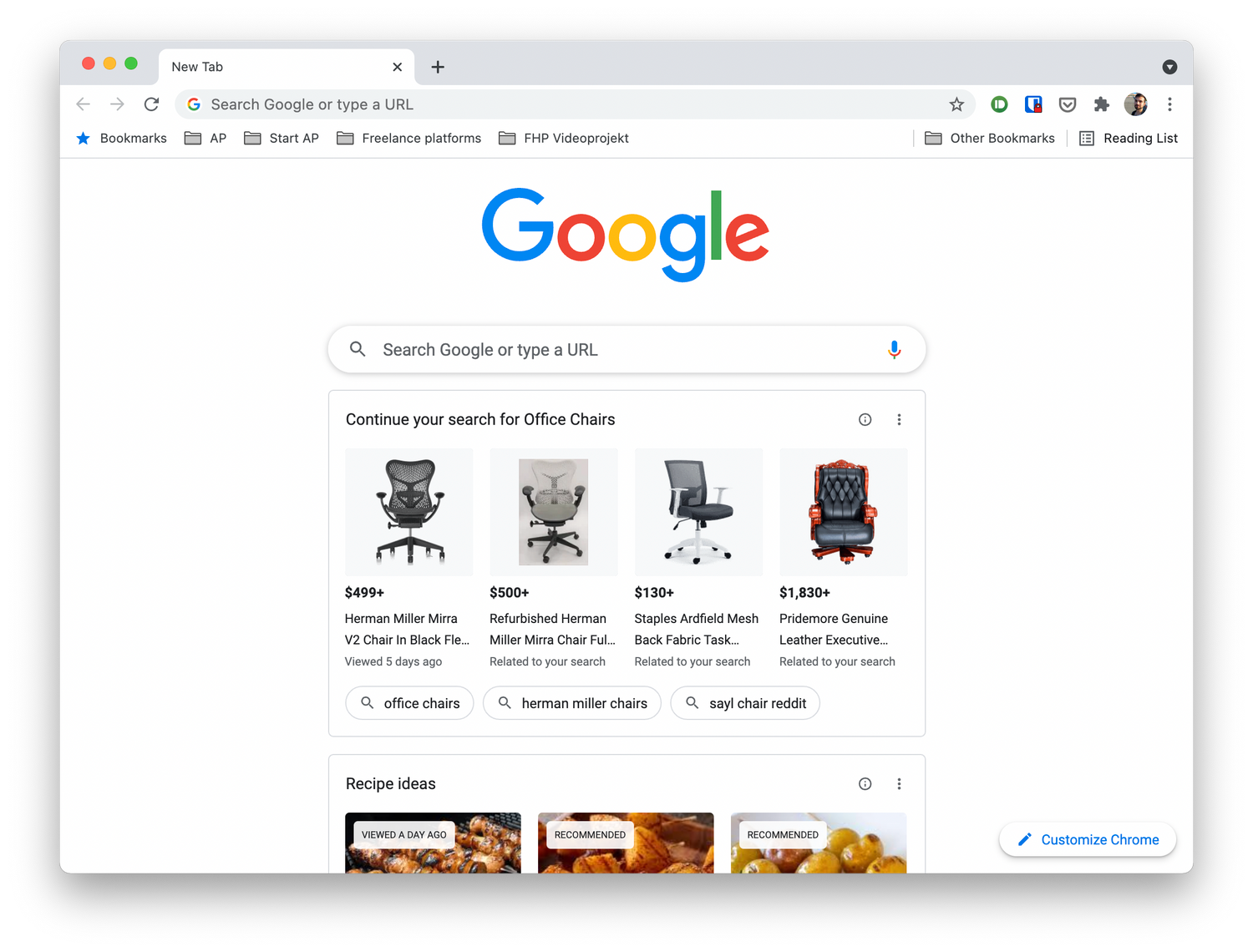
如何摆脱 Chrome 新标签页上的“建议”?
多年来,适用于 Android 和 iOS 的 Chrome 一直在向您显示文章建议,作为其在新标签页上的发现提要的一部分,现在,桌面版 Chrome 也进行了类似的处理。
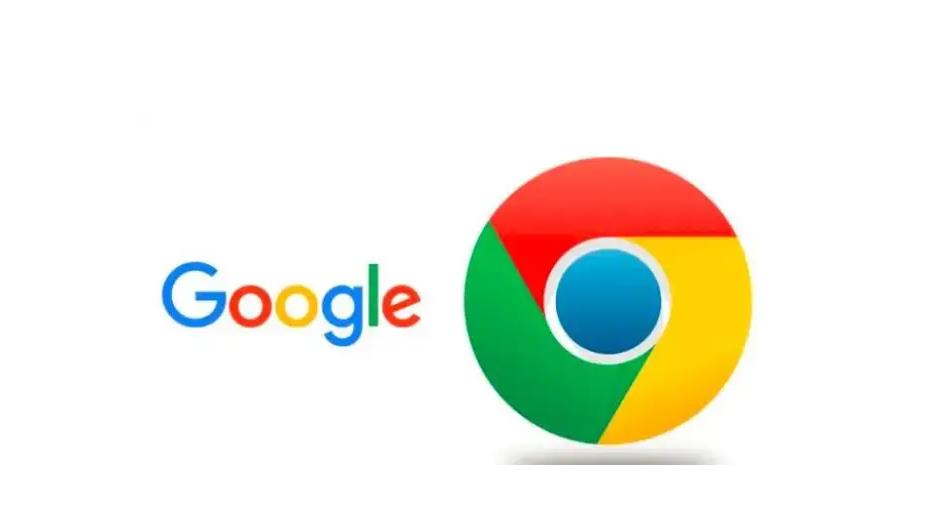
如何修复Google Chrome 上的 SSL 证书错误?
我们都知道Google Chrome是Windows 10 上最好的浏览器之一,它具有扩展和增强的安全浏览等功能,使网络体验真正安全和高效。但是我们在Chrome上经常会遇到SSL证书错误等恼人的问题。即使重新安装 Chrome 后,“ERR_SSL_PROTOCOL_ERROR”也不会消失。
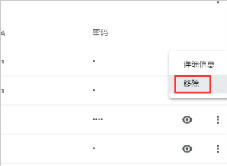
谷歌浏览器怎么删除记录过的密码_谷歌浏览器删除密码方法
你看重你的个人隐私吗?你是否在为如何清除谷歌浏览器保存的密码而发愁,来看看小编怎么做的!
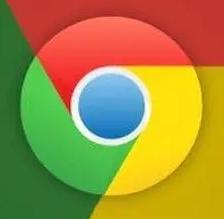
Chrome 远程桌面:如何接管某人的计算机
Chrome 远程桌面可让您控制计算机。它通过 Chrome 浏览器运行,适用于所有操作系统,并让您完全控制。在这篇文章中,我们将看看你可以用它做什么,你为什么想要,以及如何设置它。

为什么Chrome PDF查看器不工作?<解决方法>
Google Chrome 的最佳功能之一是其内置的 PDF 查看器。它消除了对第三方 PDF 查看器应用程序的需求,从而提高了便利性。
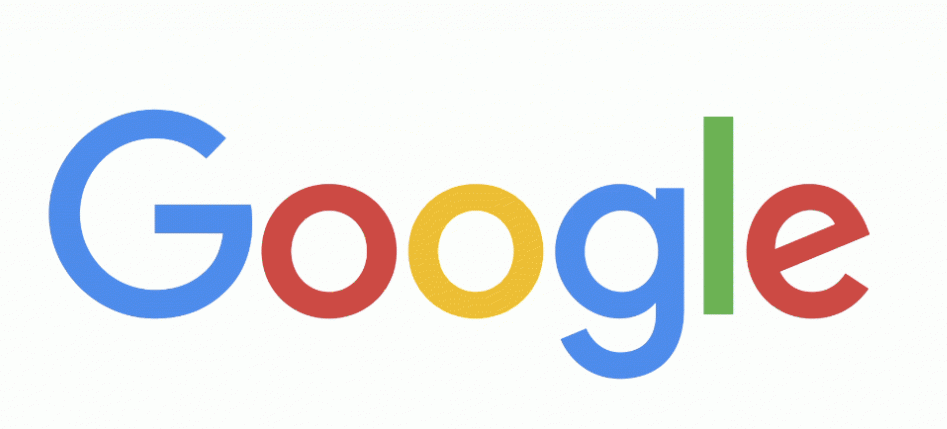
如何更改iOS版Chrome中的默认搜索引擎?
本文解释了如何在使用Chrome浏览器在iOS设备上,如苹果手机或者苹果平板电脑。说明涵盖iOS 12及以后版本。